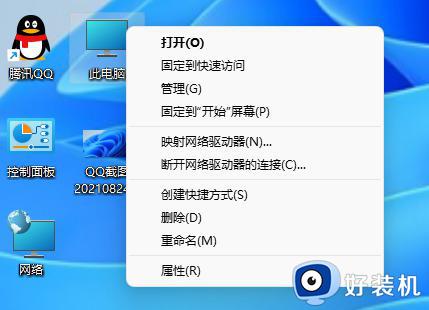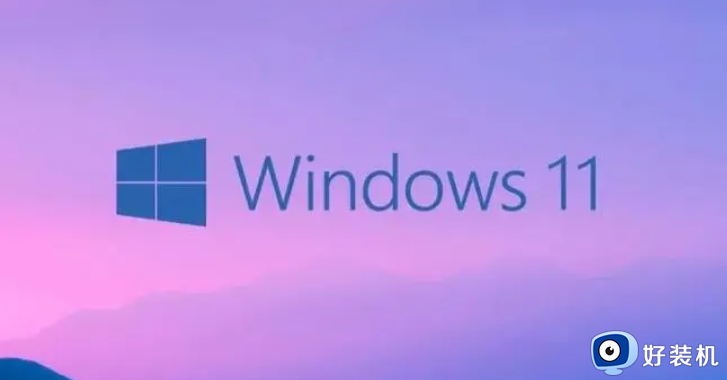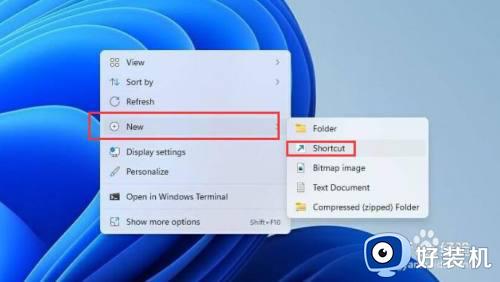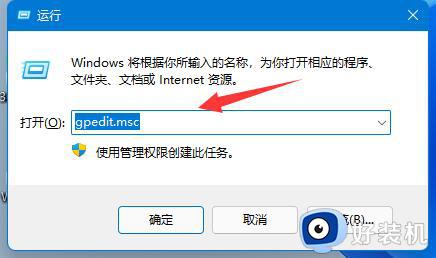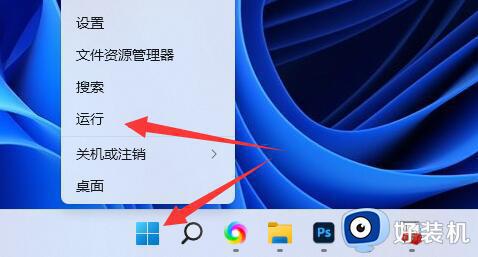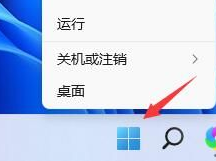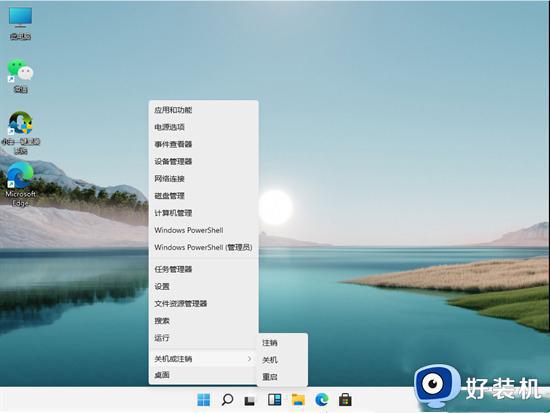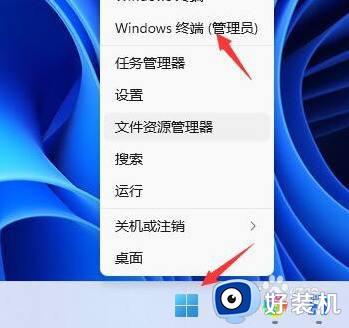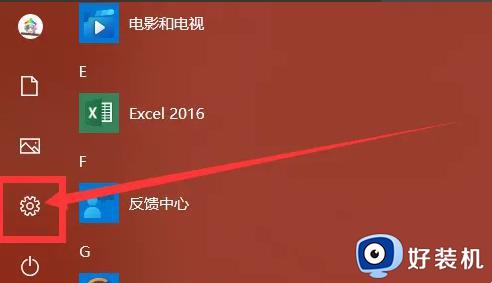Win11关机键被替换成更新并关机怎么恢复关机功能 Win11关机键变成更新并关机的解决方法
时间:2023-08-08 10:37:33作者:jhuang
Win11关机键被替换成更新并关机怎么恢复关机功能,Win11关机键被替换成更新并关机的问题困扰着许多用户,原本用于关机的关机键被替换成了更新并关机,导致用户无法直接关机,这是因为系统自动下载并安装了补丁。本文将介绍Win11关机键变成更新并关机的解决方法,恢复正常关机功能。
方法一:完成更新操作
点击更新并关机或更新并重启,完成系统补丁的更新操作,下次开机之后,这边就恢复成关机功能了。
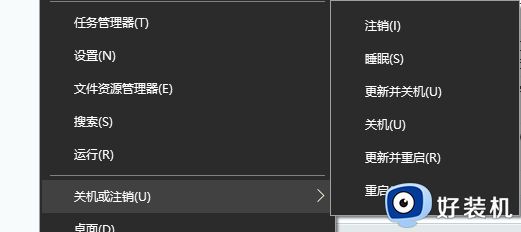
方法二:禁用更新操作
1、"win+R"快捷键打开运行,输入"services.msc",回车打开。
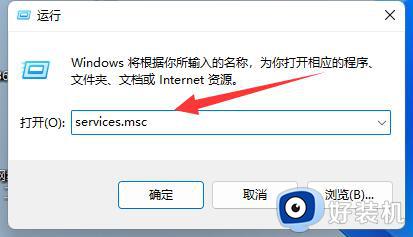
2、进入新界面后,找到右侧中的"Windows Update"服务双击打开。

3、在打开的窗口中,将"启动类型"改为"禁用"。
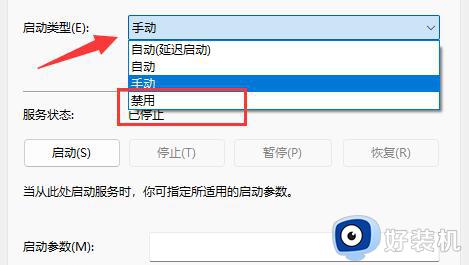
4、然后切换到"恢复"选项卡中,将下图中框选的选项都选择为"无操作",并点击确定保存即可。
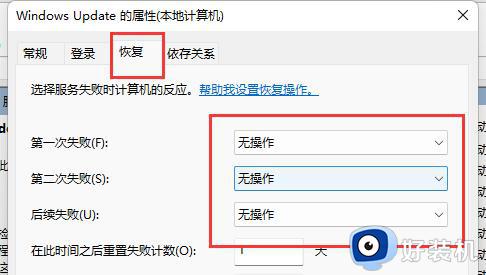
以上是关于Win11关机键被替换成更新并关机怎么恢复关机功能的全部内容。如果您遇到了相同的情况,可以按照以上方法解决,希望对大家有帮助。